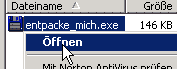Suchen von Dateien |
| Ordner & Dateien | Home | EDV-Kurs | Drag and Drop |
Den Windows Explorer haben Sie schon kennen gelernt. Mit ihm können wir
Daten auf der Festplatte ordnen und sichern.
Ein gewisses Ordnungssystem auf der Festplatte ist zur Übersichtlichkeit sehr
wichtig.
Tipp:
Erstellen Sie ein eigenes Ordnersystem, in dem Sie Ihre Arbeiten
übersichtlich ablegen können. In vielen Programmen kann man diesen Speicherort
(Pfad) für Dateien einstellen.
- Ergebnis: Sie wissen immer, wo Ihre Arbeiten liegen, und Sie haben keine
Probleme, diese Arbeiten auch entsprechend auf ein anderes Medium (Diskette, Band,
CD-Brenner, . . .) zu sichern.
Wozu wird das Suchen benötigt?
Manchmal weiß man auch bei größter Ordnungsliebe nicht mehr, wo einzelne Dateien sind. Tausende von Ordnern und Dateien händisch zu durchsuchen würde viel zu viel Zeit in Anspruch nehmen.
Dazu findet sich im Windows Explorer eine Möglichkeit, bestimmte Dateien und
Ordner nach verschiedenen Suchkriterien zu finden.
Vorbereitung des Übungsordners
Damit wir das Suchen gleich in der Praxis üben können, habe ich ein
Übungsverzeichnis vorbereitet.
Sie finden es hinter folgendem Link: Verzeichnis
(179KB) und die Datei heißt "entpacke_mich.exe".
Öffnen Sie den Windows Explorer und erstellen Sie einen Übungsordner mit
dem Namen Uebung1 ![]() in Ihrem Arbeitslaufwerk.
in Ihrem Arbeitslaufwerk.
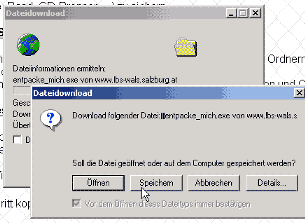 |
Im nächsten Schritt laden Sie sich die Datei "entpacke_mich.exe" herunter und speichern sie im Ordner "Uebung1". Es handelt sich dabei um ein komprimiertes Archiv, das sich selbst dekomprimieren, also entpacken kann. Dieser Vorgang kann durchaus je nach Ihrer Internetverbindung einige Minuten dauern. In der Zwischenzeit könnten Sie sich schon die Suchkriterien einprägen. |
Nun entpacken wir die Datei "entpacke_mich.exe" entweder durch einen Doppelklick darauf oder durch den Eintrag "Öffnen" im Kontextmenü zur "entpacke_mich.exe". selbstextrahierendes Archiv. |
|
Im folgenden Abfragefenster kontrollieren Sie bitten den Pfad (bei Ihnen möglicherweise C:\Uebung1) und klicken auf OK. |
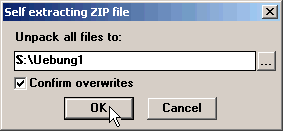 |
Damit haben wir einen Ordner "Verzeichnis" erstellt. |
Aufgabe: |
Suchkriterien
Einige mögliche Kriterien sind:
|
|
der Name oder Namensteile.
|
||||||||||||||||
der in den Dateien enthaltene Text. Über das Eingabefeld "Enthaltener Text" kann nach bestimmten Wörtern im Inhalt gesucht werden |
|||||||||||||||||
die Größe des gesuchten Objektes mit der Unterscheidung "mindestens" und "höchstens" |
|||||||||||||||||
das Änderungs-, Erstellungs- oder Zugriffsdatum |
|||||||||||||||||
der Dateityp (registrierte Dateinamenserweiterungen) |
|||||||||||||||||
Suchen
Diese Funktion können Sie aufrufen über:
das Kontextmenü (rechte Maustaste) zu Ordnern, zu Laufwerken, aber auch dem gesamten Arbeitsplatz |
|
Oder bei aktivem Explorerfenster die Tastenkombination Strg + F |
|
Oder am Desktop über "Start"
|
Das nun erscheinende Abfragefenster sieht je nach Betriebssystem unterschiedlich aus.
Finden Sie heraus, wie viele Textdateien sich im Ordner Uebung1 (einschließlich Unterordner) befinden. Verwenden Sie dazu die oben beschriebenen Platzhalter. |
Die Suchfenster von Win98 und NT sind sehr ähnlich. |
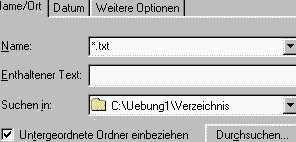 |
Bei Win2000 müssen Sie den Suchbegriff
unter „Nach folgenden Dateien oder Ordnern suchen“ eintragen. |
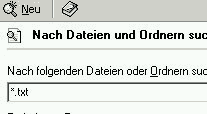 |
Das Fenster, die Ansicht, auch die Spalten des Suchergebnisses können sie wieder in gewohnter
Weise verändern. Beim nebenstehenden Bild wird gerade der Platz für den
Pfad ("In Ordner") verändert. |
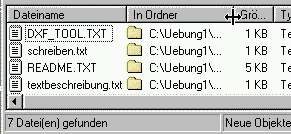 |
Prüfen Sie sich selbst
|
Lösen Sie folgende Aufgaben. Gesucht werden soll im Ordner "Verzeichnis" (einschließlich Unterordner). |
![]() Wie viele Elemente finden Sie, die im Namen "ma" enthalten?
Wie viele Elemente finden Sie, die im Namen "ma" enthalten?
![]() Wie viele Anwendungen (exe-Dateien) befinden sich im Ordner "Verzeichnis"?
Wie viele Anwendungen (exe-Dateien) befinden sich im Ordner "Verzeichnis"?
![]() Suchen Sie die Anzahl der Bilder, die im jpg- und im gif-Format im Verzeichnis enthalten sind. (Diese Abfragen durch Leerzeichen trennen.)
Suchen Sie die Anzahl der Bilder, die im jpg- und im gif-Format im Verzeichnis enthalten sind. (Diese Abfragen durch Leerzeichen trennen.)
![]() Suchen Sie alle Elemente, die den Buchstaben "s" enthalten und kleiner als 2 KB sind.
Suchen Sie alle Elemente, die den Buchstaben "s" enthalten und kleiner als 2 KB sind.
![]() Bei dem letzten Ergebnis wurden auch viele Ordner (gelb dargestellt) gefunden.
Nun möchten wir wissen wie viele Dateien haben den Buchstaben "s" im
Namen und sind kleiner als 2 KB.
Bei dem letzten Ergebnis wurden auch viele Ordner (gelb dargestellt) gefunden.
Nun möchten wir wissen wie viele Dateien haben den Buchstaben "s" im
Namen und sind kleiner als 2 KB.
Dabei hilft uns ein Trick. Ordner haben normalerweise keine
Namenserweiterung. Probieren Sie es mit *s*.???.
![]() Suchen Sie nun nach allen Dateien, die am 4. April 2000 geändert (modifiziert)
wurden. (Achtung, Sie dürfen dabei nicht vergessen, die zuvor gemachten Einschränkungen wieder zu streichen - Häkchen entfernen bzw. Größe auf leer setzen, Namen entfernen.)
Suchen Sie nun nach allen Dateien, die am 4. April 2000 geändert (modifiziert)
wurden. (Achtung, Sie dürfen dabei nicht vergessen, die zuvor gemachten Einschränkungen wieder zu streichen - Häkchen entfernen bzw. Größe auf leer setzen, Namen entfernen.)
![]() Wie viele Dateien, die größer als 2 KB sind wurden vor dem Jahr 2000 geändert?
Wie viele Dateien, die größer als 2 KB sind wurden vor dem Jahr 2000 geändert?
![]() Finden Sie
heraus, wie viele Dateien 6 Buchstaben als Namen haben (ohne Namenserweiterung).
Finden Sie
heraus, wie viele Dateien 6 Buchstaben als Namen haben (ohne Namenserweiterung).
Im Ergebnisfenster der Suche können die einzelnen Elemente
(Dateien und Ordner) entsprechend markiert, ausgeschnitten, kopiert, gelöscht oder
geöffnet werden.
Weitere Übungen finden Sie im Kurs-Teil Drag and Drop.
Mögliche Prüfungsfragen
Beschreiben Sie kurz, wie Sie das Suchfenster aufrufen können (mindestens 2 Möglichkeiten).
Nennen Sie verschiedene Kriterien, nach denen gesucht werden kann.
Was versteht man unter einem Platzhalter?
Wie können Sie nach Dateien eines bestimmten Dateiformates suchen?
Wo können Sie die Anzahl der gefundenen Dateien (Objekte) sehen?
| Ordner & Dateien | Home | EDV-Kurs | Drag and Drop |